สอบถามวิธีใช้writer3ค่ะ
ตั้งกระทู้ใหม่
หรือมีโพสต์วิธีใช้ก็ได้ค่ะ
รบกวนขอลิงค์หน่อยค่ะหาไม่เจอค่ะ
T^T"
จะกดซ่อน/ไม่ซ่อนตอนและอื่นๆ แต่ทำไม่เป็นค่ะ
ขอบคุณล่วงหน้าค่ะ

2 ความคิดเห็น
คู่มือมีอยู่หรอกมั้งครับ ถ้าจะซ่อนตอนก็เอาลูกศรไปวางบนตอนที่เราจะซ่อน มองไปสุดขวามือ จะเห็นเครื่องหมาย ^ แต่หัวกลับ ปุ่นนั้นแหละครับ จะมีตัวซ่อนนิยายอยู่
ขอบคุณค่ะ
อา.. อันนี้เป็นวิธีใช้แบบทำเองง่ายๆ นะครับ






 นี้ปรากฏอยู่ข้างหน้า
นี้ปรากฏอยู่ข้างหน้า



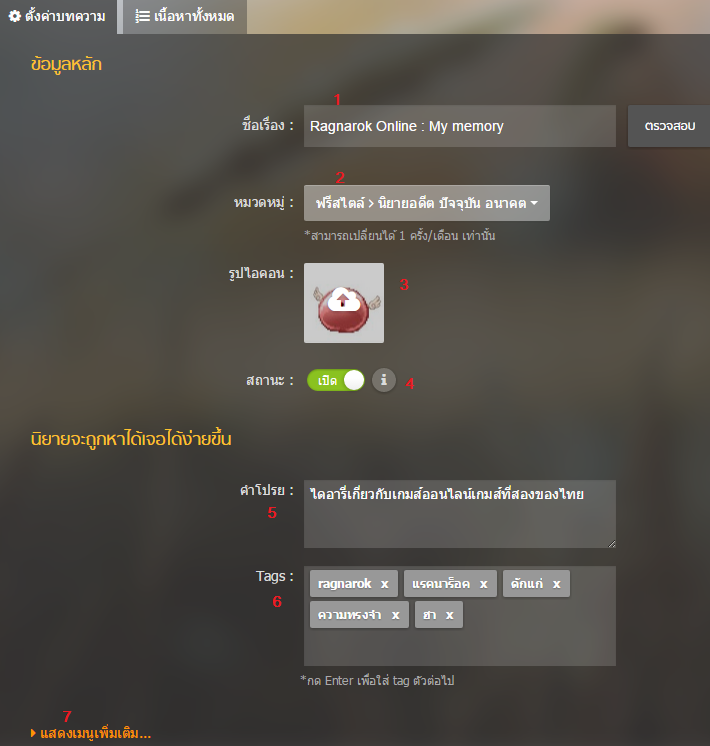

ถ้าอ่านแล้วงงก็อย่าโกรธกันล่ะ อ๋อ อีกข้อนึง
มีภาพปลากรอบด้วย(โหลดโหดนิดนึง)
หวังว่าจะช่วยได้นะครับ
วิธีเข้าไปยัง | Writer 3 |
ไปที่หน้าหลัก My iD ของเราก่อนแล้วกดตามภาพ
ตามด้วย
หน้าตาเมนูหลักของ Writer 3 มีดังนี้ (อยู่ด้านซ้ายมือของจอ)
1. " + สร้างนิยายใหม่ " เอาไว้ใช้เปิดเรื่องใหม่
2. " นิยาย " เข้าไปดูนิยายที่เราแต่งเอาไว้
3. " ส่ง Quick Message " ส่งข้อความแจ้งข่าวสารให้แฟนคลับ
4. " บอร์ดนักเขียน " วาร์ปเรามายังบอร์ดๆ นี้
5. " ตั้งค่า Dash Board " เปลี่ยนฉากหลังและตั้งค่าความเบลอฉาก
6. " เมนู Writer เก่า " เข้าไปใช้งาน Writer 2
7. " เมนู My iD " ใช้ My iD ตามปกติโดยลิ้งค์ผ่าน DB ออกไป
เมื่อกดที่เมนู " นิยาย " เราจะเข้าสู่หน้าจอนิยายที่กำลังแต่ง
(ถ้ายังไม่มีก็กดสร้างนิยายใหม่ได้เลย)
นิยายจะถูกแบ่งเป็น 3 หมวดย่อยคือ
(อันที่จริงจะมี Visual Novel ด้วยทางขวาสุดแต่ทาง จขคห. ไม่ได้แต่งไว้ครับ)
ตรงรายชื่อเรื่องจะมีข้อมูลของนิยายเรื่องนั้นๆ
รวมไปถึง - เมนูเรื่อง - ด้วยซึ่งจะอยู่ตรงนี้
พอกดแล้วจะมีเมนูเด้งขึ้นมา
1. " แก้ไขนิยาย " << ตรงตามที่เขียนไว้
2. " เปิดหน้านิยายอ่าน " << ตามนั้น
3. " ลบนิยายเรื่องนี้ " << หวังว่าจะไม่ต้องใช้
หลังจากกดแก้ไขนิยายหรือกดที่ชื่อนิยายลิ้งค์
เข้ามาในส่วนเมนูตอน
** ทุกอย่างที่มีสัญลักษณ์
เราจะสามารถแก้ไขส่วนนั้นได้ครับ **
เราจะพบกับเมนูดังนี้
เมนูตอนแบ่งเป็น 2 ส่วนคือ
1. " เนื้อหาทั้งหมด " รายชื่อตอนและสถานะของตอนนั้นๆ
2. " ตั้งค่าบทความ " (เราจะพูดถึงส่วนนี้กันทีหลัง)
3. " + เพิ่มตอน " ใช้เพิ่มตอนใหม่
4. " ตอนย่อย " จำนวนตอนทั้งหมดในเรื่อง
เมนูย่อยของตอนจะโผล่มาด้านขวาสุดเมื่อ
เราเอาเม้าส์ไปชี้ที่ชื่อตอน
5. " แก้ไขเนื้อหา " แต่งต่อหรือรีไรท์ในตอน
6. " เปิดนิยายอ่าน " ดูสิ่งที่เกิดขึ้นจริงหลังทำการบันทึก
7. " ลบตอน " ลบตอนๆ นี้ทิ้ง
8. " ซ่อนเนื้อหาตอน " [ตรงนี้ที่ จขกท. ถาม] ทำให้ผู้อ่าน
มองไม่เห็นตอนนี้ชั่วคราว ซึ่งจะมองไม่เห็นในหน้าหลัก
ของนิยายไปเลย
ในกรอบซ้ายสุดที่กรอบไว้ คือ " สถานะ " ของตอน
" Draft " กับ " Hidden " ต่างกันอย่างไร ?
หากเรากด Draft (บันทึกแบบร่าง) กับนิยาย
ตอนนั้น แม้ว่าเราจะแต่งไปได้ไกลแล้วก็ตาม
นิยายของเราบนตัวเรื่องหลักจะยังไม่อัพเดท
ให้ผู้อ่านได้เห็นความเปลี่ยนแปลง
ตัวอย่าง : เริ่มต้นด้วย 12345 จากนั้นเราแต่งต่อ
ไปเป็น 123456789 แล้วกด Draft
ผลที่เกิดขึ้น : ตอนย่อยในนิยายหลัก ผู้อ่านจะเห็น
เป็น 12345 เช่นเดิม แต่ใน Writer 3 จะเก็บ
ส่วนที่เราแต่งเป็น 123456789 เอาไว้แล้ว
และเมื่อเรากด Published นิยายของเราก็จะ
อัพเดทตรงตามที่ Draft ไว้ตามปกติ
หากเรากด Hidden (ซ่อน) ตอนนั้นๆ
ตอนย่อยดังกล่าวจะถูกถอดออกจากรายชื่อ
ตอนในหน้าหลักนิยาย
ตัวอย่าง : หากแต่งไปได้ 10 ตอน แล้วกดซ่อน
ตอนที่ 7
ผลที่เกิดขึ้น : ในนิยายของเราจะเห็นตอนที่ 1-6
ส่วนตอนที่ 7 จะไม่มีชื่อและไม่มีเนื้อหา และตอน
ที่ 8-10 ก็จะยังอยู่ปกติดี
## ข้อแนะเพื่อการอัพเดทอย่างถูกวิธีหลัง
การเปลี่ยนแปลงกฏการอัพเดทนิยาย ##
- ไม่ควรที่จะอัพเป็น % หรือซอยตอน
เพื่อให้นิยายเด้งมาหน้าแรกๆ ของหมวด
เพราะในตอนนี้ ไม่ว่าจะเป็นการ อัพทีละ
บรรทัด / ย่อหน้า / 10 % หรือแม้แต่การ
รีไรท์แก้คำผิดที่มีจำนวนคำน้อยเกินไปจะ
" ไม่ทำให้นิยายเราเด้งไปหน้าแรก "
อีกต่อไปแล้ว
- ควรใช้ระบบ Draft ให้เป็นประโยชน์
ด้วยการแต่งนิยายไปเรื่อยๆ แล้วทำการ
Draft เอาไว้ก่อนหากยังไม่แน่ใจว่าแต่ง
ไปได้ยาวพอ ถึงเวลาถ้าคิดว่านิยายมี
จำนวนคำที่อัพเดทมากพอแล้วจึงค่อยกด
Published เพื่อให้นิยายเด้งมาหน้าแรก
ของหมวด
- เงื่อนไขหลักๆ 2 ข้อที่จะทำให้นิยายเด้งไป
ที่หน้าแรกคือ อัพเดทยาวพอ และ เปิดตอนใหม่
ในปัจจุบันพบว่ามีผู้เขียนมักง่ายบางกลุ่ม
พยายามกดเพิ่มตอนใหม่เพื่อให้นิยายของตน
เด้งไปหน้าแรกทั้งๆ ที่ไม่ได้อัพเดทอะไร
ให้ " หลีกเลี่ยง " การกระทำมักง่ายเช่นนี้
เพราะจะทำให้ระบบทำงานหนักและรวนได้
เมื่อระบบรวนจะส่งผลกระทบเป็นวงกว้าง
ทุกๆ คนที่ใช้เว็บจะเดือดร้อนกันไปหมด
อ่ะ.. พักเรื่องเครียดๆ แล้วมาคุยกันต่อดีกว่า ^^
เมื่อกดที่ชื่อตอนก็จะเข้าสู่เมนู " แก้ไขเรื่อง/แต่งเรื่องต่อ "
1. " หน้าจัดการบทความ " ย้อนกลับไปที่เมนูรายชื่อตอน
2. " + เพิ่มตอน " เพิ่มตอนใหม่ และด้านล่างของเมนูนี้
จะใช้ดูสถานะของตอนได้ด้วย
3. " รูปดวงตา " ใช้ดูนิยายตอนนี้ทันที
4. " บันทึกแบบร่าง " บันทึกการอัพเดทในรูปแบบการ Draft
5. " บันทึกและเผยแพร่ " บันทึกการอัพเดทแล้ว Published
6. " ระบบบันทึกอัตโนมัติ " กดเปิดเพื่อให้ระบบบันทึกทุกๆ
(ไม่ใจว่ากี่)นาที ในรูปแบบการบันทึก Draft
โอเค.. ในส่วนของเนื้อหาตอนก็มีเท่านี้ เราจะย้อนกลับไป
ที่เมนูหลักของเรื่อง ในส่วนที่เป็นการตั้งค่าบทความ
1. " ชื่อเรื่อง " ตั้งชื่อและตรวจสอบชื่อซ้ำ
2. " หมวดหมู่ " ตั้งหมวดให้ถูกกับเนื้อหาจะส่งผลดีมากๆ
3. " รูปไอคอน " ภาพประกอบขนาดเล็กหน้าชื่อของนิยาย
4. " สถานะ " เปิดให้อ่าน / ปิดไม่ให้อ่านทั้งเรื่อง (Hidden)
5. " คำโปรย " กลิ่นหอมหลอกล่อให้ผู้อ่านสนใจมาอ่านบท
แรกของนิยายเรา
6. " Tags " คำสั้นๆ ช่วยให้ค้นหาเจอนิยายเราหากผู้อ่าน
เซิร์จด้วยคำเหล่านี้ (อย่าเยอะเกินไปล่ะ)
7. " แสดงเมนูเพิ่มเติม " ดูรายละเอียดได้ข้างล่างครับ
1. " สิทธิ์การเข้าถึงนิยาย " อ่านได้จากเส้นทางใดบ้าง
2. " เอิ่ม.. อันนี้คงไม่ต้องพูดอะไรมาก "
3. " การคอมเมนต์ " เปิดให้เมนต์ได้หรือไม่ได้ ถ้าได้
เมนต์ได้เฉพาะสมาชิก หรือ ได้ทั้งสมาชิกและนอนเมม
4. " จบเรื่องนี้ " เมื่อแต่งนิยายจบสมบูรณ์ให้กดปุ่มนี้
เพื่อแจ้งว่านิยายเราจบแล้ว สำหรับผู้อ่านที่เซิร์จด้วย
ฟิลเตอร์ " แต่งจบแล้ว " จะเจอนิยายเราในนั้นด้วย
*** ระวัง : เมื่อกดจบเรื่องแล้วจะเพิ่มตอนไม่ได้ ***
จบละครับ แนะแนวการใช้ Writer 3 เบื้องต้น
หวังว่าจะช่วยได้นะครับ ^^
ขอบคุณค่ะ

คือว่าเราเป็นประเภทโลเท็คค่ะ
เวลาโปรแกรมอะไรเปลี่ยนทีหนึ่งก็จะอึ้งทีหนึ่ง
แล้วเราก็พยายามหาปุ่มซ่อน/เปิดแล้วไม่เห็น กดตาแล้วมันก็กดไม่ปิด
ก็เลยมาถามค่ะ
ขอบคุณมากที่กรุณาสอนพร้อมภาพประกอบค่ะ
ปล. เราไม่มักง่ายเพิ่มตอนเพื่อเด้งแน่ๆจ้า แต่ขอบคุณที่เตือนจ้า
สุดยอดครับ ปกติผมก็อาศัยงมๆ เอา เจอมั่งไม่เจอมั่ง ขอบคุณมากๆ ที่สละเวลาอธิบายประกอบภาพอย่างละเอียดครับ
รายชื่อผู้ถูกใจความเห็นนี้ คน
แจ้งลบความคิดเห็น
คุณต้องการจะลบความคิดเห็นนี้หรือไม่ ?